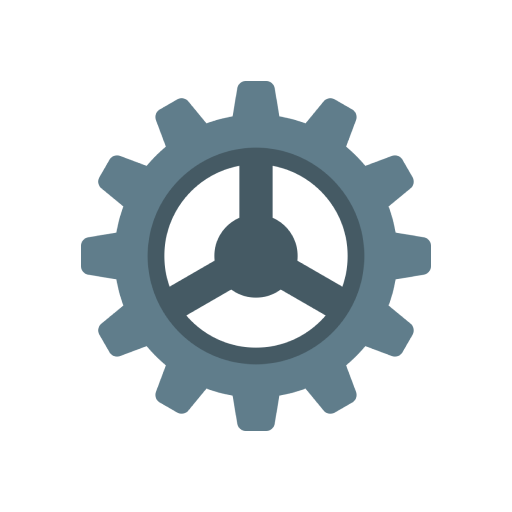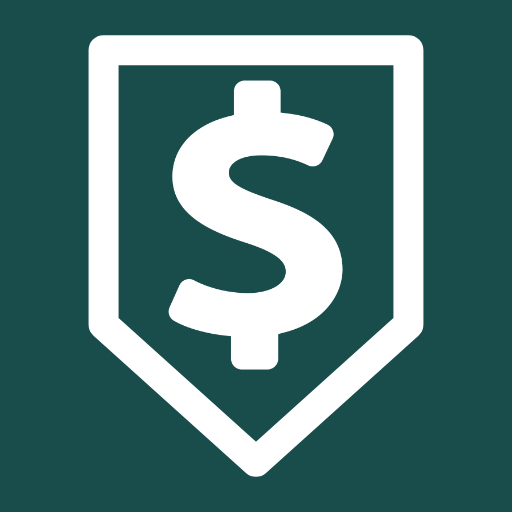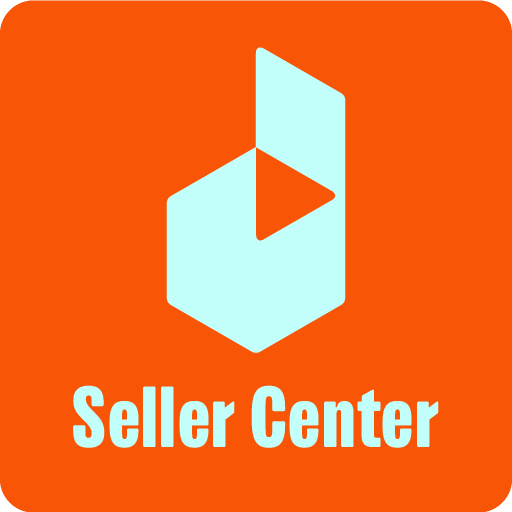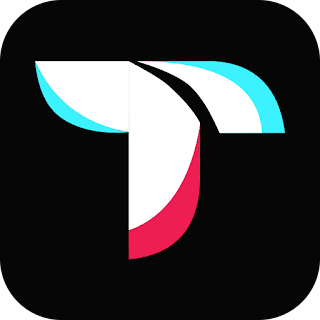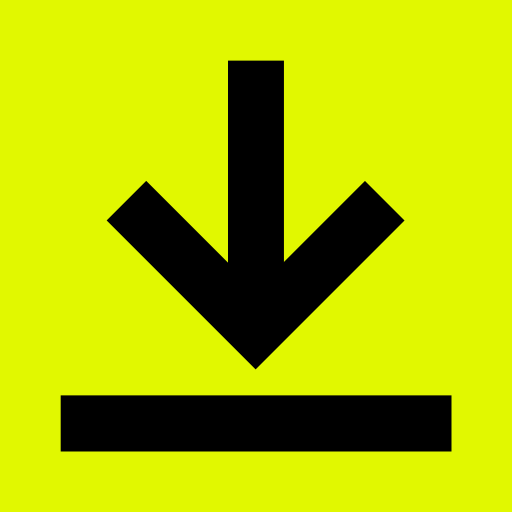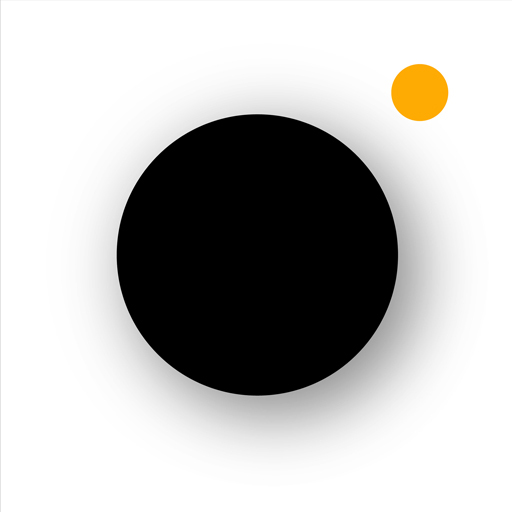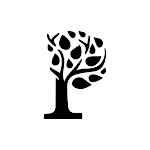TASUC Table for Android هو تطبيق جدول زمني بسيط جدًا يعتمد على الصور، خاصة للأطفال الصغار لإنشاء جدولهم الزمني اليومي بسهولة باستخدام بطاقات الصور مع الأصوات والأصوات. الأصوات مرفقة."جدول TASUC&
| الاسم | TASUC Schedule for Android |
|---|---|
| الناشر | INFO LOUNGE LLC |
| القسم | تطبيقات |
| الحجم | يتباين حسب الجهاز |
| الاصدار | ۱.۳.۱۲ |
| التحديث | ۲۰۲۳-۰٦-۲۲ |
TASUC Table for Android هو تطبيق جدول زمني بسيط جدًا يعتمد على الصور، خاصة للأطفال الصغار لإنشاء جدولهم الزمني اليومي بسهولة باستخدام بطاقات الصور مع الأصوات والأصوات. الأصوات مرفقة.
"جدول TASUC" تم تطويره قبل كل شيء للأطفال المعاقين لفظيًا والأشخاص الذين يعانون من إعاقات في النمو مثل التوحد، حتى يتمكنوا من إدارة ما يريدون القيام به ببساطة وبترتيب. لقد تم تحقيق واجهة مستخدم بديهية وتجربة، وبالتالي يمكن استخدام التطبيق أيضًا للأطفال العاديين والبالغين أيضًا.
أصبح جدول TASUC متاحًا بالفعل لأجهزة iPhone/iPod touch وiPad.
>الاستخدام الموضح على http://apps.tasuc.com/ 'الاستخدام'. يمكنك مشاهدة الأفلام اليدوية على YouTube.
تم التحقق من العملية باستخدام HTC Desire HD (Softbank 001HT) وHTC Desire (X06HT).
يتطلب هذا التطبيق تركيب بطاقة SD لحفظ ملفات الصور.
يتطلب هذا التطبيق وظيفة صوتية لتسجيل صوت بطاقة الصورة.
يتطلب هذا التطبيق الوصول إلى الويب لرؤية دليل هذا التطبيق.
———–
الوظائف
1. المجدول
1-1. وضع التعديل
– قم بسحب وإسقاط بطاقة من قائمة البطاقات إلى اللوحة القماشية.
– اسحب البطاقة إلى اليسار لحذفها من اللوحة القماشية.
– اضغط مع الاستمرار على مجموعة البطاقات في اللوحة القماشية واسحبها لإعادة ترتيب البطاقات في الجدول.
1-2. وضع القماش (العرض)
– اضغط على الساعة لضبط الوقت والمنبه.
– قم بتمرير البطاقة إلى اليسار & الحق في ضبط “اكتمال”.
– وضع العرض المبسط (اضغط لفترة طويلة لتكبير البطاقة).
2. المعرض (قائمة البطاقات، تحرير البطاقة)
– أمسك البطاقة لفترة من الوقت لبدء السحب والسحب. إعادة الترتيب. لنقلها إلى الصفحة الأخرى (الفئة)، ما عليك سوى سحبها إلى علامة التبويب السفلية.
– اضغط على البطاقة للانتقال إلى وضع تعديل البطاقة.
– من خلال قفل البطاقات من الإعدادات، اضغط على البطاقة لإظهار وضع العرض المبسط.
3. أنشئ بطاقة (تعديل البطاقة)
– اضغط على زر القائمة #039; على جهازك واختر "إنشاء بطاقة" لإظهار وضع إنشاء بطاقة.
– اضغط على الصورة لتحرير وضع الصورة. يمكنك اختيار صورة جديدة (الكاميرا، المعرض) وتحريرها (التحريك، القياس، التدوير) وإنشاء نص & #039; البطاقة.
4. الإعدادات
الأصوات وبطاقات القفل والجداول الزمنية وإعدادات العرض
————–
08/05 الإصدار 1.3.0 التحديثات
– تتوفر جداول زمنية متعددة (المخطط الزمني) للحفظ في SCHEDULER.
– 'نسخ/لصق#039; يتم عرض العرض من خلال الضغط لفترة طويلة على أيقونة الحفظ.
– بعد 'نسخ' تم تحديده، يمكنك لصق المخطط الزمني على 'نسخ/لصق' عرض على أيقونة حفظ أخرى.
– تغيير تصميم واجهة المستخدم في إنشاء بطاقة.
– تغيير موقع وتصميم أيقونة التحرير في SCHEDULER
– إصلاح الأخطاء عند استخدام الكاميرا، وما إلى ذلك. .
————–
2012/03/12 الإصدار 1.3.1
– تم إصلاح خطأ إيقاف التشغيل عند حذف البطاقة.
————–
2012/03/28 الإصدار 1.3.2
– تم إصلاح بعض الأخطاء
——- ——-
2012/09/24 الإصدار 1.3.3
– تم إصلاح الأخطاء في وظيفة التنبيه.
لقطات الشاشة
تحميل TASUC Schedule For Android
انت الان جاهز لتحميل TASUC Schedule for Android مجانا. وهذة بعض النصائح لك:
- Please check our installation guide.
- To check the CPU and GPU of Android device, please use CPU-Z app